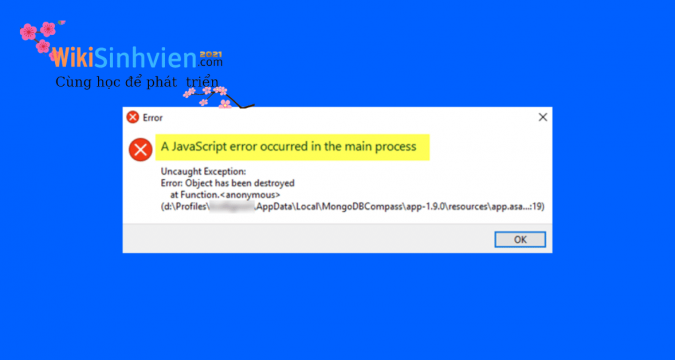
Hiện nay ở một số tỉnh thành đang tìm hiểu về thông tin cấu hình này. Hãy cùng wikisinhvien điểm qua cho bạn biết về cấu hình wsus windows server 2012 này nhé.
CẤU HÌNH WSUS WINDOWS SERVER 2012
Hôm nay chúng ta sẽ nói về cách cài đặt và cấu hình vai trò WSUS trên Windows Server 2012. Quá trình này đã trở nên đơn giản và dễ dàng hơn nhiều và WSUS trên Windows Server 2012. Hiện đã được tích hợp hoàn toàn vào hệ thống.
Cách Cài Đặt
Windows Server Update Services (WSUS) là một dịch vụ cập nhật cho phép quản trị viên. Quản lý tập trung việc phối các bản vá và cập nhật bảo mật cho các sản phẩm của Microsoft
Bắt đầu với Windows Server 2008 R2. WSUS được đưa vào HĐH như một trong những vai trò, do đó, mặc dù thực tế là chúng tôi. Sẽ xem xét nền tảng Windows Server 2012 R2, tất cả những điều trên. Với những sửa đổi nhỏ, sẽ đúng với Server 2008 R2.
Trong các gói của bên thứ ba, bạn chỉ cần cài đặt Microsoft Report Viewer 2008 SP1 Redistributable. Nhưng không bắt buộc và không ảnh hưởng đến hoạt động của dịch vụ. Nhưng chỉ bắt buộc để tạo báo cáo. Do đó, ngay cả khi bạn quên cài đặt nó, sẽ không có gì xấu xảy ra. Lần đầu tiên bạn truy cập các báo cáo. Hệ thống sẽ thông báo cho bạn về điều này và cung cấp liên kết tải xuống.
Quan trọng! Có một số hạn chế để cài đặt các dịch vụ vai trò WSUS. Máy chủ cơ sở dữ liệu WSUS không thể là bộ điều khiển miền. Máy chủ WSUS không thể là máy chủ đầu cuối Dịch vụ Máy tính Từ xa cùng một lúc.
Các Cách Cài Đặt Cấu Hình Step Hình Thành
- Step 1: Add Wsus Role
Để cài đặt wsus, hãy mở server manager và đi đến management – thêm vai trò và tính năng. Trong trình hướng dẫn mở, thêm vai trò windows server update services.
- Step 2: Thêm Tất Cả Các Vai Trò Và Thành Phần Cần Thiết
Bước tiếp theo sẽ thêm tất cả các vai trò và thành phần cần thiết
- Step 3: Sử dụng Windows Internal Database
WSUS đề xuất sử dụng Cơ sở dữ liệu nội bộ Windows (WID) làm bộ nhớ mặc định. Đối với các triển khai nhỏ. Chúng tôi thấy không có lý do gì trong việc cài đặt một máy chủ SQL riêng. Điều này sẽ không cung cấp cho bất kỳ lợi thế đáng kể.
- Step 4: Chọn Role services
Bước tiếp theo là cài đặt cơ bản của các dịch vụ vai trò. Trong trường hợp của chúng ta, bạn sẽ cần chọn các tùy chọn WID Database và WSUS Services. Nếu bạn có ý định sử dụng máy chủ SQL, thì thay vì WID Database, bạn nên chọn tùy Database . Vào thời điểm này, máy chủ cơ sở dữ liệu đã được triển khai vào mạng của bạn.
- Step 5: Chỉ Ra Vị Trí Của Kho Cập Nhật
Bước tiếp theo là chỉ ra vị trí của kho lưu trữ cập nhật. Chúng tôi khuyên bạn nên phân bổ một đĩa cứng hoặc phân vùng đĩa riêng cho các mục đích này.
- Step 6: Chạy sau khi cài đặt tác vụ
- Step 7: Chọn Nguồn Đồng Bộ Hóa
Về điều này, việc cài đặt vai trò có thể được coi là hoàn thành và tiến tới cấu hình WSUS.
Nói tóm lại, trước tiên bạn cần chọn nguồn đồng bộ hóa. Máy chủ Microsoft hoặc máy chủ WSUS ngược dòng.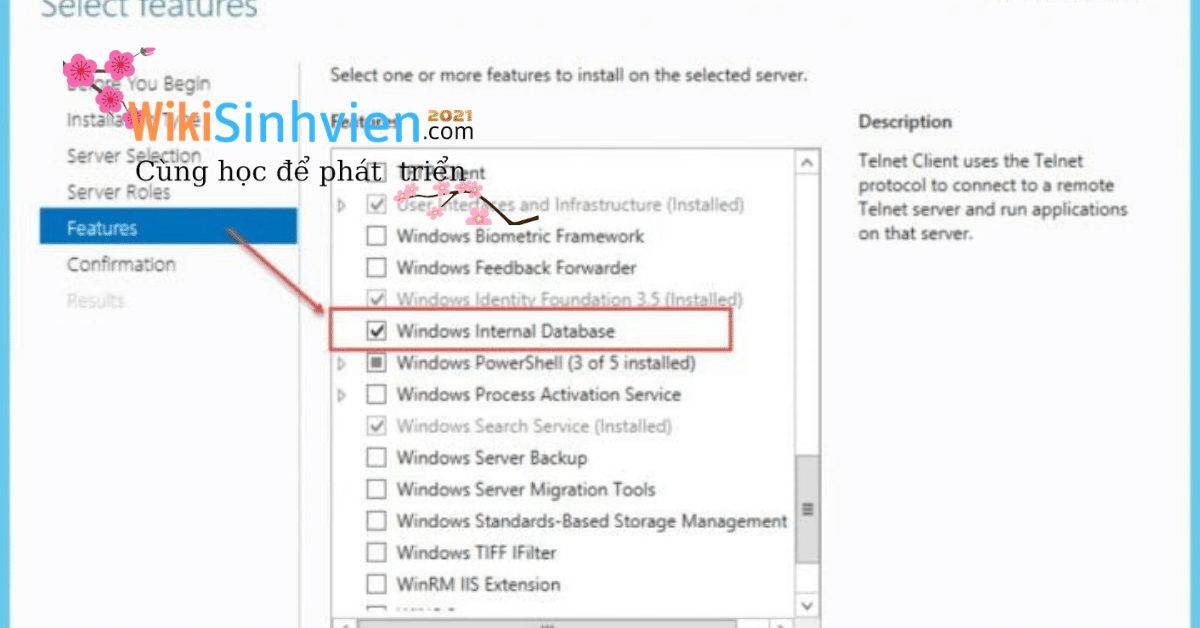
Các Step Điển Hình
- Step 8: Chọn ngôn ngữ
- Step 9: Chọn phân loại
- Step 10: Đặt tham số cho đồng bộ hóa tự động
- Step 11: Chỉ định quy tắc phê duyệt tự động
Quá trình đồng bộ hóa ban đầu có thể mất nhiều thời gian. Tùy thuộc vào bộ sản phẩm và lớp được chọn, cũng như tốc độ của kênh Internet của bạn.
Đừng chỉ định các quy tắc phê duyệt tự động và phê duyệt các bản cập nhật đã tải xuống.
- Step 12: Chỉ định mạng nội bộ dịch vụ cập nhật Microsoft
Sau đó, bạn sẽ cần cho khách hàng biết vị trí của máy chủ WSUS của bạn. Điều này có thể được thực hiện thông qua Group Policies. Computer Configuration – Policies – Administrative Templates – Windows Update – Specify intranet Microsoft update service location.
- Step 13: Dùng Group policy editor
Bấm Start – Run – gpedit.msc, sau đó Computer Configuration – Administrative Templates – Windows Update (Windows Update) – Specify intranet Microsoft update service location
Chỉ Định
Chỉ định Đường dẫn đến máy chủ phải được viết là http: //SERVER_NAME: 8530. Trong khi chúng tôi khuyên bạn nên chỉ định rõ ràng cổng dịch vụ. Sau một thời gian. Máy tính sẽ bắt đầu nhận được các bản cập nhật và xuất hiện trong bảng điều khiển máy chủ. Nơi bạn có thể nhận thông tin chi tiết về các bản cập nhật đã được cài đặt và yêu cầu.
Microsoft đã thực hiện một công việc tuyệt vời để cải thiện WSUS, giờ đây. Đây là một trong những vai trò của hệ thống. Và việc cài đặt và cấu hình của nó không gây khó khăn ngay cả cho người mới bắt đầu.
Kết Luận
Microsoft đã thực hiện một công việc tuyệt vời để cải thiện WSUS, giờ đây. Đây là một trong những vai trò của hệ thống. Và việc cài đặt và cấu hình của nó không gây khó khăn ngay cả cho người mới bắt đầu.
Bắt đầu với Windows Server 2008 R2. WSUS được đưa vào HĐH như một trong những vai trò, do đó, mặc dù thực tế là chúng tôi. Sẽ xem xét nền tảng Windows Server 2012 R2, tất cả những điều trên. Với những sửa đổi nhỏ, sẽ đúng với Server 2008 R2.
Quan trọng! Có một số hạn chế để cài đặt các dịch vụ vai trò WSUS. Máy chủ cơ sở dữ liệu WSUS không thể là bộ điều khiển miền. Máy chủ WSUS không thể là máy chủ đầu cuối Dịch vụ Máy tính Từ xa cùng một lúc.



